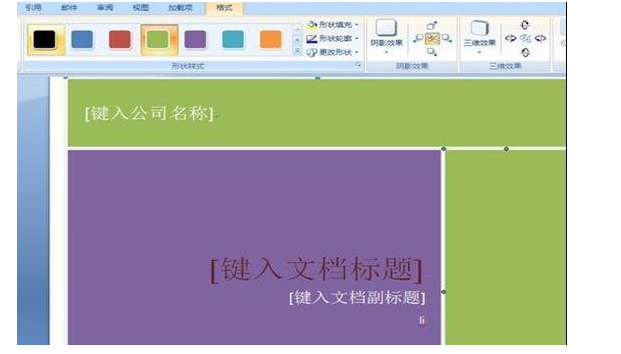怎样使用word制作封面的两种方法
的有关信息介绍如下:一篇优秀的文档除了内容具体详细外,“精致美观”也是必不可少的要求之一。使用word制作封面的方法如下:
工具原料:office 2010、office1007
方法一(office 2010):
1、打开需要制作封面的文档,完成文字输入工作
 2、鼠标移动至菜单栏,选择开始菜单选项旁边的“插入”菜单,并用鼠标左键单击“插入”,展开它的二级子菜单面板。
2、鼠标移动至菜单栏,选择开始菜单选项旁边的“插入”菜单,并用鼠标左键单击“插入”,展开它的二级子菜单面板。
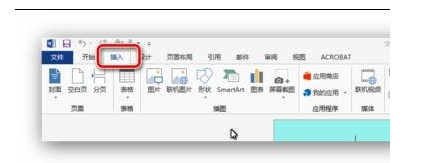
3、鼠标左键单击“封面”选项,弹出对话框,word 2013内置了丰富的封面样式供选择,可以按照文档需要的风格进行选择。
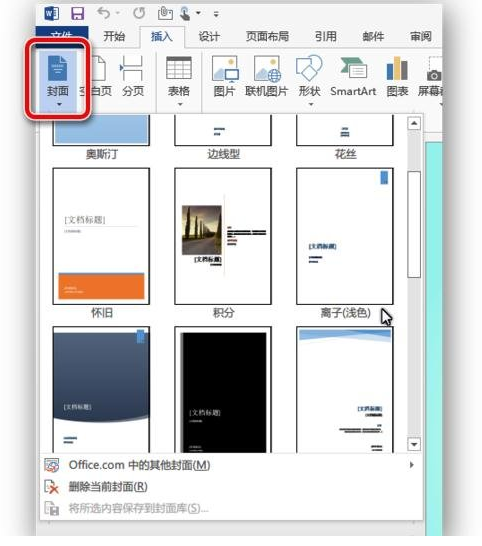
4、如果内置的封面样式无法满足工作需要,还可以如图所示的选择“原创”封面。
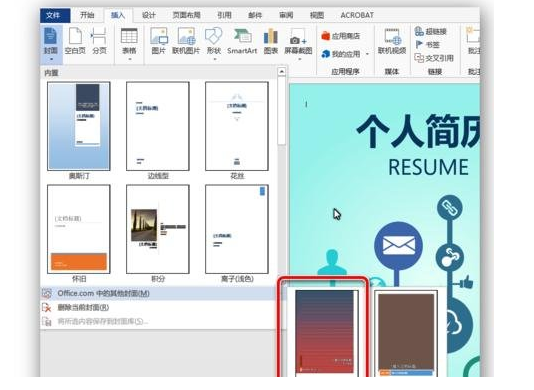
5、比如选择“积分”封面,插入后即在正文显示,可以按照预设去逐项将封面图片和相关信息修改成符合文档需要的内容,即完成封面的设置工作了。
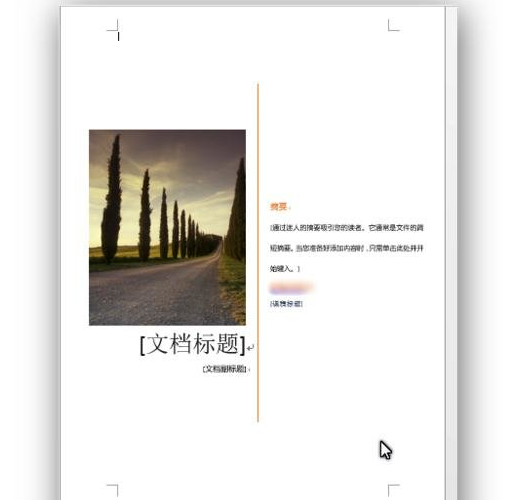
方法二(office1007):
1、打开文档,打开“插入”选项卡,找到“封面”选项。
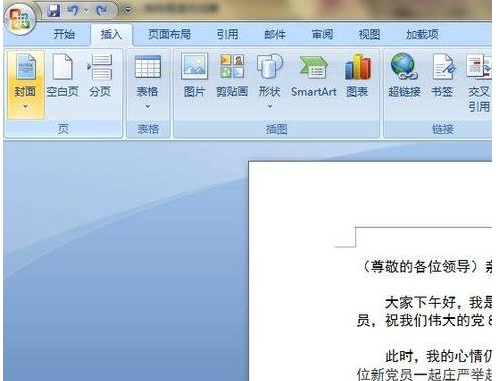
2、单击后,下拉菜单里就是Word提供的各种封面了。
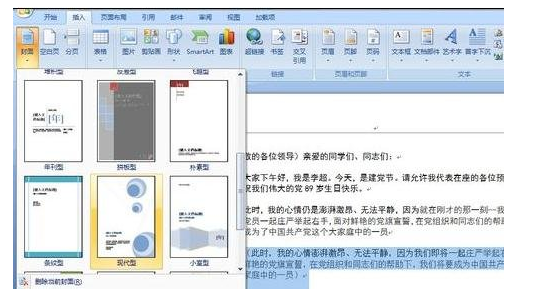
3、选择一种封面,单击确定。
4、在编辑区域填上文档标题等信息,一个精美的封面就好了。

5、选定封面背景的一部分,还可以通过格式选项卡调整背景图案的颜色和大小,这样就可以打造属于自己的个性封面了。